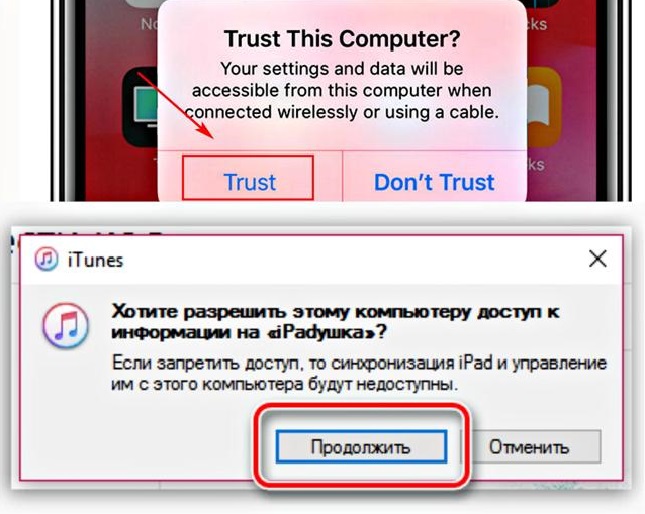
Каждому из нас, наверняка, случалось столкнуться с ситуацией, когда компьютер не видит подключенный к нему телефон. Это может быть достаточно неприятно, особенно если в данный момент требуется передать важные файлы или загрузить новое обновление программного обеспечения. Чтобы разобраться с проблемой, необходимо понять её причины.
Одной из частых причин невидимости телефона компьютером является неправильный выбор режима подключения. Некоторые модели смартфонов могут иметь несколько опций, таких как, например, «Только зарядка», «Передача файлов» или «Режим разработчика». Если выбран неправильный режим, компьютер просто не сможет определить устройство и отобразить его в списке подключенных.
Другой причиной такой проблемы может быть отсутствие или неверно установленный драйвер для телефона. Телефоны разных производителей требуют разные драйверы для правильного взаимодействия с компьютером. Если драйвер не установлен или установлен неверно, компьютер просто не сможет распознать устройство и подключить его.
Одним из самых распространенных решений данной проблемы является перезагрузка как компьютера, так и телефона. Иногда этого достаточно, чтобы компьютер смог обнаружить телефон и подключить его. Также стоит проверить кабель, которым вы подключаете телефон к компьютеру. Возможно, он поврежден или несовместим с вашим устройством, и замена его может решить проблему.
Проблемы с подключением внешнего устройства
Когда компьютер не распознает подключенный телефон или другое внешнее устройство, могут возникнуть различные проблемы. Это может быть вызвано как проблемами с самим устройством, так и неполадками на компьютере.
Приведем некоторые причины, по которым возникают проблемы с подключением внешнего устройства:
| 1. | Повреждение кабеля: неисправный кабель может привести к неправильному подключению устройства к компьютеру, что может вызывать проблемы с его распознаванием. |
| 2. | Устаревшие драйверы: если на компьютере установлены устаревшие драйверы, они могут не поддерживать новое устройство, из-за чего оно не будет распознаваться. |
| 3. | Малоэффективный порт USB: если порт USB не работает должным образом, это может стать причиной проблем с подключением внешнего устройства. |
| 4. | Проблемы с драйверами: поврежденные или неправильно установленные драйверы могут привести к тому, что компьютер не будет распознавать подключенное устройство. |
| 5. | Проблемы с устройством: само устройство может иметь неполадки, которые мешают его распознаванию компьютером. |
Если возникла проблема с подключением внешнего устройства, можно попробовать решить ее с помощью следующих шагов:
- Проверить кабель: убедиться, что используется исправный кабель, и при необходимости заменить его.
- Обновить драйверы: проверить наличие обновлений для драйверов устройства и установить их.
- Проверить порты USB: подключить устройство к другому порту USB на компьютере для выявления возможных проблем с текущим портом.
- Переустановить драйверы: удалить драйверы устройства и затем установить их снова.
- Проверить устройство на другом компьютере: если устройство не распознается ни на одном компьютере, вероятно, оно повреждено и требует ремонта или замены.
Если ни одно из вышеперечисленных решений не помогло решить проблему, стоит обратиться к специалистам или производителю устройства для получения дополнительной поддержки и рекомендаций.
Некорректные настройки USB-подключения
Одной из возможных причин, почему компьютер не видит телефон, может быть неправильная настройка USB-подключения между устройствами. Необходимо удостовериться, что USB-настройки установлены корректно.
Во-первых, убедитесь, что включена передача данных по USB. В некоторых случаях телефон может быть подключен только для зарядки, и для передачи данных нужно включить опцию «Передача файлов» или «MTP» в настройках USB-подключения.
Также важно проверить, что на компьютере установлены все необходимые драйвера для работы с телефоном. Если драйверы не были установлены автоматически при подключении, их можно скачать с официального сайта производителя телефона и установить вручную.
Если указанные рекомендации не привели к результату, можно попробовать изменить порт USB, к которому подключен телефон. Иногда проблема может быть связана с неисправностью конкретного порта, поэтому попробуйте подключить телефон к другому порту на компьютере.
Также стоит проверить, что USB-кабель, которым вы подключаете телефон к компьютеру, не поврежден. Попробуйте использовать другой USB-кабель, чтобы исключить возможную поломку кабеля.
Если все указанные выше действия не помогли, можно попробовать перезагрузить как телефон, так и компьютер. Иногда перезагрузка может устранить временные сбои, которые могут возникнуть при работе устройств.
Если никакие из перечисленных способов не помогли, возможно проблема лежит в операционной системе компьютера или программном обеспечении телефона. В таком случае рекомендуется обратиться к специалистам или производителю устройств для получения дополнительной помощи.
Неисправность кабеля или порта USB
Одной из причин, по которой компьютер не может видеть подключенный телефон, может быть неисправность кабеля или порта USB.
Кабель может быть поврежден или сломан, что приводит к неполной или отсутствующей передаче данных между устройствами. Если кабель изогнут, перекошен или имеет видимые повреждения, попробуйте заменить его на новый.
Также возможно, что проблема заключается в порте USB компьютера или телефона. Порт может быть загрязнен, поврежден или не работать по какой-либо другой причине. Попробуйте подключить другое устройство к тому же порту USB, чтобы проверить его работоспособность. Если другое устройство работает нормально, то дело, скорее всего, в телефоне. Если же другое устройство также не видно компьютером, то проблема, скорее всего, в порту USB компьютера.
Чтобы исправить проблему с портом USB компьютера, попробуйте провести его диагностику и восстановление. Может потребоваться переустановка драйверов или обновление программного обеспечения. Если порт нерабочий, возможно, придется обратиться к специалисту для его ремонта или замены.
Если проблема с кабелем или портом USB была устранена, компьютер должен правильно распознать подключенный телефон и отобразить его в проводнике или другом соответствующем приложении.
Неправильно установлен драйвер устройства
Если драйвер устройства установлен неправильно или отсутствует, компьютер может не распознать телефон и не отображать его в проводнике или программном обеспечении. Чтобы решить эту проблему, необходимо проверить установленные драйверы на наличие ошибок и обновить их при необходимости.
Существует несколько способов проверки и обновления драйверов устройства. Один из них — использование менеджера устройств Windows. Чтобы открыть менеджер устройств, выполните следующие действия:
| Шаг 1: | Нажмите правой кнопкой мыши на значок «Мой компьютер» или «Этот компьютер» на рабочем столе или в меню Пуск. |
| Шаг 2: | Выберите пункт «Свойства». |
| Шаг 3: | В открывшемся окне нажмите на вкладку «Диспетчер устройств». |
В менеджере устройств вы сможете увидеть список всех устройств, подключенных к компьютеру. Ищите категорию, связанную с вашим телефоном, например «Телефоны и модемы» или «Устройства MTP». Если вы видите восклицательный знак или вопросительный знак рядом с именем устройства, это означает, что драйвер устройства требует обновления или переустановки.
Чтобы обновить драйвер устройства, выполните следующие действия:
| Шаг 1: | Нажмите правой кнопкой мыши на устройстве с проблемным драйвером. |
| Шаг 2: | Выберите пункт «Обновить драйвер». |
| Шаг 3: | Выберите «Автоматический поиск обновленного программного обеспечения драйвера». |
| Шаг 4: | Подождите, пока операционная система найдет и установит подходящий драйвер. |
Если автоматическое обновление драйвера не помогло, вы можете попробовать найти и скачать подходящий драйвер с официального сайта производителя телефона или использовать специальные программы для обновления драйверов, такие как Driver Booster или Driver Easy.
Правильно установленный драйвер устройства позволит компьютеру правильно распознать ваш телефон и установить соединение. Если после обновления драйвера проблема не решена, возможно, причина кроется в других факторах, таких как неисправный USB-кабель или неисправность самого устройства. В таком случае рекомендуется обратиться к специалисту или обратиться в сервисный центр для дальнейшей диагностики и ремонта.
Проблемы с самим телефоном
В случае, когда компьютер не видит телефон, причиной может быть неисправность самого устройства. Ниже перечислены некоторые проблемы, которые могут возникнуть на самом телефоне:
- Отсутствие активного подключения Wi-Fi или Bluetooth. Убедитесь, что на телефоне включены соответствующие функции и активно подключены к сети.
- Плохое качество или повреждение USB-кабеля. Попробуйте заменить кабель на новый или проверить его на другом устройстве.
- Неправильные настройки USB-подключения на телефоне. Убедитесь, что в настройках устройства выбран правильный режим подключения к компьютеру (например, MTP или передача файлов).
- Неисправный разъем USB на телефоне. Проверьте, нет ли видимых повреждений или загрязнений в разъеме и, если возможно, очистите его.
- Недостаточная оперативная память на телефоне. Если память телефона заполнена до предела, компьютер может не видеть его. Удалите ненужные файлы или приложения, чтобы освободить место.
В случае неисправности с самим телефоном, рекомендуется обратиться в сервисный центр для диагностики и ремонта устройства.
Неактивирован режим передачи данных
Если ваш компьютер не видит телефон, возможно, проблема заключается в неактивированном режиме передачи данных на вашем телефоне. Режим передачи данных позволяет установить соединение между устройствами и обмениваться информацией.
Чтобы активировать режим передачи данных на вашем телефоне, следуйте инструкциям производителя. Обычно эту опцию можно найти в разделе «Настройки» или «Соединения». Включите режим передачи данных и подключите телефон к компьютеру с помощью USB-кабеля.
После активации режима передачи данных компьютер должен распознать ваш телефон и отобразить его в списке подключенных устройств. Если проблема не была решена, попробуйте перезагрузить компьютер или проверить, работает ли USB-порт правильно.
Если режим передачи данных активирован, но компьютер все равно не видит ваш телефон, возможно, проблема связана с драйверами устройства или программным обеспечением компьютера. В этом случае, обновите драйверы для вашего телефона или попробуйте подключить его к другому компьютеру, чтобы узнать, работает ли он с другими устройствами.
Режим передачи данных является важной опцией для подключения телефона к компьютеру. Проверьте его настройки, чтобы установить правильное соединение и обменяться файлами между устройствами.
Недостаточное зарядное устройство
Если ваш компьютер не видит телефон, одна из причин может быть связана с недостаточным зарядом устройства. Если ваш телефон разряжен, компьютер может не распознать его подключение или устройство будет подключаться и отключаться воспроизводимым образом.
Чтобы решить эту проблему, убедитесь, что ваш телефон подключен к зарядному устройству и его батарея заряжается. Дайте телефону достаточно времени для полной зарядки, а затем попробуйте подключить его к компьютеру снова.
Если ваш телефон не заряжается, может потребоваться проверка кабеля зарядки или замена аккумулятора. Попробуйте использовать другой кабель или зарядное устройство, чтобы убедиться, что проблема не связана с ними.
Также следует отметить, что некоторые устройства имеют особенности, связанные с зарядкой. Например, некоторые телефоны не заряжаются, если экран включен. Поэтому перед подключением к компьютеру убедитесь, что экран вашего телефона выключен. Это может помочь вашему компьютеру обнаружить и распознать ваш телефон.
Вопрос-ответ:
Почему компьютер не видит телефон?
Проблема может быть вызвана несколькими причинами. Возможно, проблема кроется в неправильно установленных драйверах на компьютере. Также, возможно, USB-кабель, которым вы подключаете телефон к компьютеру, неисправен. Еще одна причина — неисправность порта USB на компьютере или на самом телефоне. Кроме того, проблема может быть вызвана неправильными настройками соединения на телефоне или компьютере.
Как исправить проблему, когда компьютер не видит телефон?
Если компьютер не видит телефон, первым делом проверьте правильно ли установлены драйвера на компьютере. Если нет, то установите драйвера с официального сайта производителя телефона. Также, стоит убедиться, что USB-кабель исправен и подходит для передачи данных. Если с кабелем все в порядке, то можно попробовать подключить телефон к другому USB-порту или к другому компьютеру, чтобы выяснить, в чем причина проблемы. Не забудьте также проверить настройки соединения на телефоне и компьютере.
Что делать, если компьютер не видит телефон после обновления программного обеспечения?
Если после обновления программного обеспечения компьютер перестал видеть телефон, первым делом убедитесь, что драйверы на компьютере установлены верно. Возможно, после обновления программного обеспечения некоторые драйверы были удалены или повреждены. Попробуйте переустановить драйверы с официального сайта производителя телефона. Если это не помогло, проверьте USB-кабель и порты на компьютере и телефоне. Если все в порядке с кабелем и портами, попробуйте подключить телефон к другому компьютеру, чтобы узнать, проблема кроется в самом компьютере или в телефоне.
Мой компьютер не видит телефон, как решить проблему, если я использую Mac?
Если компьютер Mac не видит телефон, первым делом убедитесь, что на компьютере установлены правильные драйвера для подключения телефона. Вам может потребоваться скачать и установить драйверы с официального сайта производителя телефона. Если это не помогло, попробуйте подключить телефон к другому порту USB на компьютере или к другому компьютеру, чтобы установить, в чем причина проблемы. Если проблема остается, обратитесь за помощью к специалисту или в службу поддержки Apple.